ツールバー

デフォルトでは,ツールバー は GeoGebra ウィンドウの上部またはメニューバー(GeoGebraデスクトップ)のすぐ下にありる.ツールバー は,1 つまたは複数の関連ツールを含む ツールボックス に分かれている.
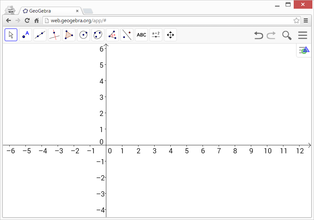
|
ツールのヘルプ
ツール を選択すると,その ツール の使い方を説明するツールチップ(ツールのヒント)が表示される.
![]() GeoGebra デスクトップを使用している場合,GeoGebraウィンドウの右上隅にある
GeoGebra デスクトップを使用している場合,GeoGebraウィンドウの右上隅にある ![]() ヘルプ ボタンをクリックすると,ツールのヘルプダイアログ が表示され,選択した ツール の使用方法に関する詳細情報を得られる.さらに,ツールのヘルプダイアログ に提供されている オンラインヘルプを表示 ボタンをクリックすることで,オンラインヘルプにアクセスできる.
また,表示メニューのレイアウト オプションを使用して ツールバーのヘルプを表示 をチェックすることで,ツールバー の右側に ツールバーのヘルプ を表示することができる.
ヘルプ ボタンをクリックすると,ツールのヘルプダイアログ が表示され,選択した ツール の使用方法に関する詳細情報を得られる.さらに,ツールのヘルプダイアログ に提供されている オンラインヘルプを表示 ボタンをクリックすることで,オンラインヘルプにアクセスできる.
また,表示メニューのレイアウト オプションを使用して ツールバーのヘルプを表示 をチェックすることで,ツールバー の右側に ツールバーのヘルプ を表示することができる.
ビューによって異なるツールバー
![]() 数式ビューを除く各ビューには,それぞれの ツールバー があり,作業中の ビュー に特化したツールが用意されている.
数式ビューを除く各ビューには,それぞれの ツールバー があり,作業中の ビュー に特化したツールが用意されている.
| グラフィックスビューのツールバー | |
| 空間図形ビューのツールバー | |
| CASビューのツールバー | |
| 表計算ビューのツールバー |
GeoGebra ウィンドウ内で別の ビュー を使い始めると,ツールバー は自動的に切り替わる.別のウィンドウで新しい ビュー を開く場合,それには専用の ツールバー が付く.
ツールバーのカスタマイズ
カスタムツールバーの設定
![]() ツールメニュー から ツールバーのカスタマイズ... を選択することで,ツールバーを自分好みに設定することができる.
ツールメニュー から ツールバーのカスタマイズ... を選択することで,ツールバーを自分好みに設定することができる.
GeoGebraデスクトップ
- ドロップダウンリストから,編集したい ビュー の ツールバー を選択する.
- カスタム ツールバー から ツール または ツールボックス 全体を削除するには,表示されるダイアログウィンドウの左側のリストで削除したいツールを選択し,消去> ボタンをクリックする.
- カスタムツールバー にツールを追加するには,右のリストでツールを選択し,< 挿入 ボタンをクリックする.
- 新しいツールボックスに ツール を追加するには,左のリストで ツールボックス を選択し,右のリストで挿入したい ツール を選択する.その後,<挿入 ボタンををクリックする.」ツールは選択した ツールボックス の下に新しい ツールボックス の一部として挿入される.
- 既存のツールボックスに ツール を追加するには,左のリストで ツールボックス を開き,新しい ツール を追加したい位置の上にある ツール を選択する.その後,右側のリストから追加したい ツール を選び,<挿入 ボタンをクリックする.
- ある ツールボックス から別の ツールボックス に ツール を移動するには,まず ツール を削除し,それを別の ツールボックス に追加する必要がある.
GeoGebraウェブ・タブレットアプリ
- GeoGebraウィンドウの右上隅にある,編集したい ビュー のツールバーを選択する.
- カスタム ツールバー から ツール または ツールボックス 全体を取り除くには,表示されるダイアログウィンドウの左側のリストでそれを選択し,右側のリストへドラッグ&ドロップする.
- カスタムツールバーにツールを追加するには,右のリストでツールを選択し,左のリストにドラッグ&ドロップする.
- 新しいツールボックスに ツール を追加するには,右のリストで挿入したい ツール を選択し,左のリストの ツールボックス の下にドラッグ&ドロップする.ツール は他の ツールボックス の下に新しい ツールボックス の一部として挿入される.
- 既存の ツールボックス に ツール を追加するには,左のリストで ツールボックス を開く.右のリストで ツール を選択し,その ツール を左のリストで開いている ツールボックス の ツール の下にドラッグ&ドロップする.
- ある ツールボックス から別の ツールボックス に ツール を移動するには,両方の ツールボックス を開き,ツール を選択し,もう一方の ツールボックス にドラッグ&ドロップする.
ツールバーの位置の変更
GeoGebraデスクトップ では,表示メニュー の レイアウト オプションを使ってツールバーの位置を変更できる.
GeoGebra アプレットのツールバーを変更する
動的なワークシートの ツールバー の外観は,customToolBar パラメータを使用して設定できる.




